Descărcați și instalați driverul Epson TM T88V pe un computer Windows
Publicat: 2023-07-04Citiți pentru a afla despre cele patru moduri simple de a descărca, instala și actualiza driverul Epson TM T88V pe un computer Windows.Continuați să citiți pentru mai multe informații!
Ați cumpărat recent o nouă imprimantă multifuncțională Epson TM T88V? Dacă da, atunci trebuie să vă asigurați că driverele de imprimantă instalate sunt actualizate. Imprimanta Epson TM T88V vine cu drivere preîncărcate, când aceste drivere fie au devenit învechite, fie dispar, imprimanta dvs. poate întâmpina numeroase probleme sau, uneori, poate înceta brusc să răspundă. Actualizarea frecventă a driverelor ajută imprimanta să funcționeze fără probleme și corect și, de asemenea, evită erorile regulate de imprimare.
În acest articol, vom explica câteva modalități optime de a instala cel mai recent driver Epson TM T88V pe Windows.
4 metode pentru a descărca și instala driverul Epson TM T88V pe un computer Windows
Iată diferite metode pentru a efectua descărcarea driverului Epson TM T88V pe Windows 11, 10, 8, 7. Fără prea mult timp, să începem!
Metoda 1: Descărcați și instalați manual driverul Epson TM T88V de pe site-ul oficial
Similar altor producători, Epson oferă în mod regulat asistență pentru șoferi pentru produsele lor. Deci, puteți obține cele mai recente actualizări ale driverelor pe site-ul oficial al Epson. Pentru a utiliza această metodă, tot ce trebuie să faceți este să urmați procedura descrisă mai jos:
Pasul 1: Accesați site-ul web oficial Epson.
Pasul 2: În bara de căutare, tastați Epson TM T88V și faceți clic pe opțiunea de căutare prezentată alături.
Pasul 3: Acum, veți vedea mai multe modele ale aceleiași imprimante, trebuie să o selectați pe cea pe care o utilizați.
Pasul 4: Apoi, faceți clic pe Obțineți asistențăpentru a continua. 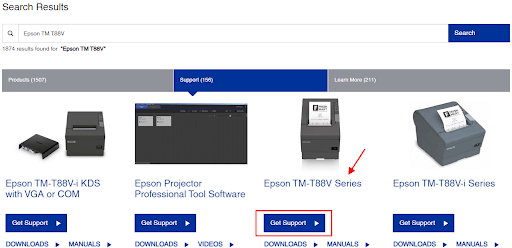
Pasul 5: Derulați în jos în pagină și verificați dacă sistemul de operare detectat este corect.Dacă nu, atunci puteți alege sistemul de operare compatibil din meniul drop-down. 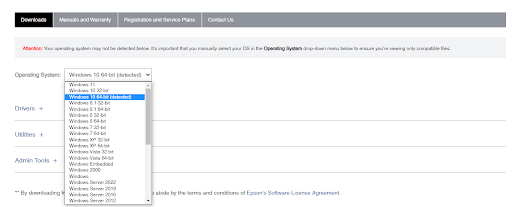
Pasul 6: După aceea, faceți clic pe Drivere + pentru a-l extinde.Apoi, selectați cel mai recent driver Epson TM T88V și faceți clic pe opțiunea Descărcare disponibilă lângă el. 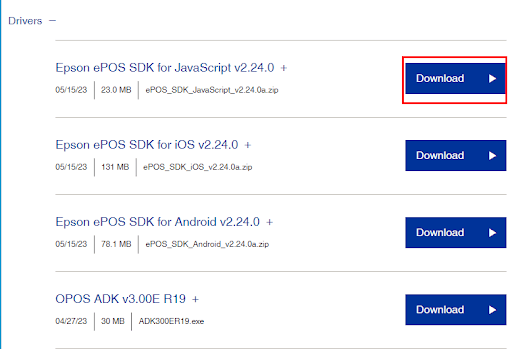
Pasul 7: Așteptați ca procesul de descărcare să se termine.Odată finalizat, rulați fișierul descărcat și urmați instrucțiunile de pe ecran pentru a instala cu succes driverul de imprimantă Epson TM T88V pe dispozitivul dvs.
Pasul 8: În cele din urmă, reporniți computerul pentru a aplica drivere noi.
Citiți și: Descărcare gratuită a driverului Epson L380 (imprimante și scaner).
Metoda 2: Actualizați driverul Epson TM T88V prin Device Manager
Device Manager este o altă modalitate pe care o puteți utiliza pentru a descărca cele mai recente drivere pentru imprimanta dvs. Epson. Iată cum:
Pasul 1: Apăsați tastele Windows + X în același timp, apoi alegeți Manager dispozitive din toate opțiunile disponibile.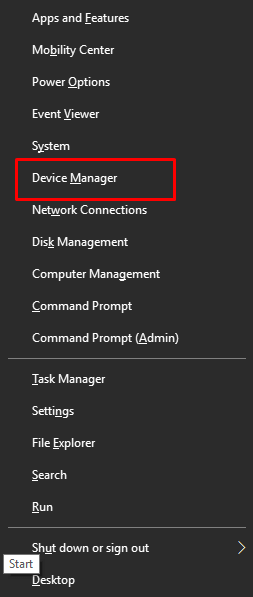
Pasul 2: În fereastra Manager dispozitive, accesați categoria Cozi de imprimare și faceți dublu clic pe ea pentru a extinde aceeași.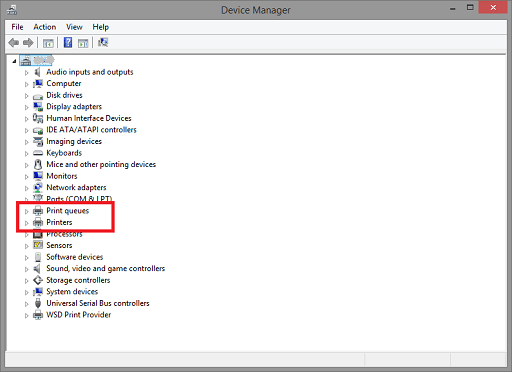
Pasul 3: Apoi, găsiți și faceți clic dreapta pe driverul de imprimantă Epson TM T88V și alegeți Actualizare software driver pentru a continua.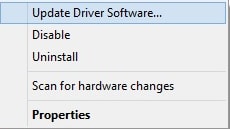
Pasul 4: Din următoarea solicitare, selectați Căutați automat software-ul de driver actualizat .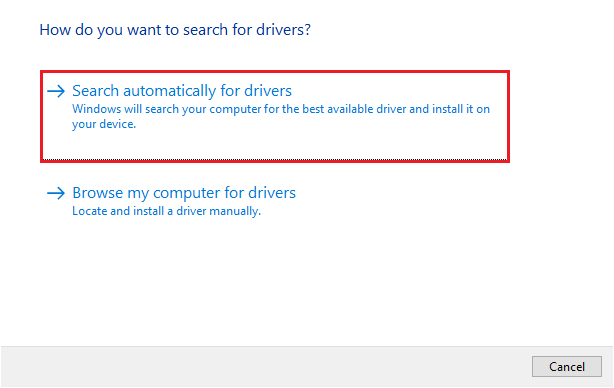

Pasul 5: Acum, trebuie doar să urmați instrucțiunile de pe ecran pentru a finaliza procesul.Odată ce driverele sunt instalate cu succes, reporniți sistemul pentru ca driverele să aibă efect.
Citiți și: Descărcarea și actualizarea driverului Epson L382 pentru Windows 10, 8, 7
Metoda 3: Utilizați Bit Driver Updater pentru a obține automat cel mai recent driver de imprimantă Epson TM T88V (recomandat)
Ambele abordări menționate mai sus necesită timp și necesită, de asemenea, o cantitate decentă de abilități tehnice, precum și timp. Deci, dacă vi se pare un pic dificil să actualizați manual driverele folosind oricare dintre metodele de mai sus, atunci puteți face acest lucru automat cu Bit Driver Updater.
Bit Driver Updater este un program binecunoscut de actualizare a driverelor care vă ajută să găsiți și să instalați rapid cele mai recente drivere Epson TM T88V pentru computerul dvs. Utilitarul de actualizare a driverelor detectează automat sistemul dvs. și găsește cele mai compatibile drivere pentru acesta. În plus, instrumentul utilitar oferă doar drivere autentificate și certificate WHQL. Deci, nu există niciun risc de a instala drivere greșite sau incompatibile.
Bit Driver Updater este disponibil atât în versiune gratuită, cât și în versiune pro. Însă, versiunea pro vă ajută să deblocați întregul potențial al instrumentului. În plus, versiunea pro vine cu asistență tehnică 24/7 și o garanție completă de rambursare a banilor.
Urmați pașii de mai jos pentru a descărca driverul Epson TM T88V prin Bit Driver Updater:
Pasul 1: Descărcați și instalați Bit Driver Updater din butonul de mai jos.
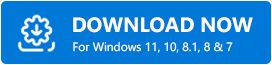
Pasul 2: După aceea, deschideți Bit Driver Updater pe computer și faceți clic pe butonul Scanare disponibil în panoul de meniu din stânga.
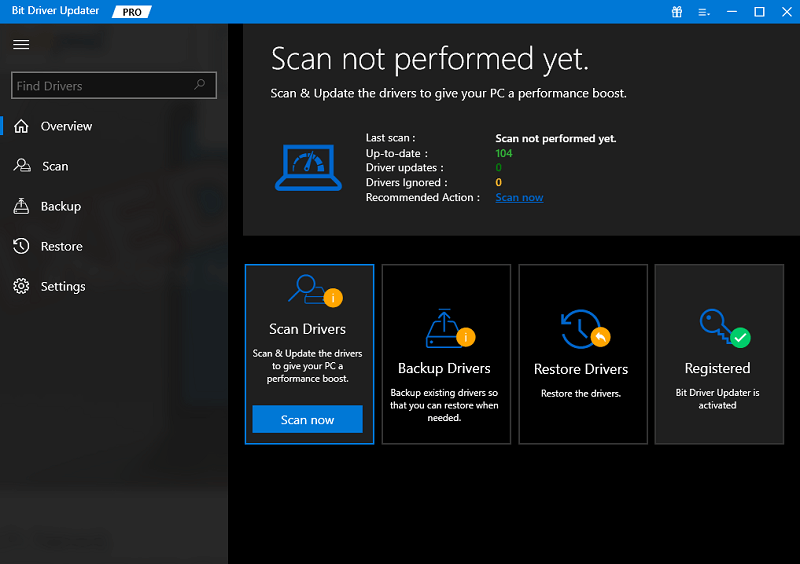
Pasul 3: Așteptați ca scanarea să fie finalizată.După ce ați terminat, găsiți driverul de imprimantă Epson și faceți clic pe butonul Actualizare acum disponibil lângă acesta. Și, dacă utilizați versiunea pro, atunci aveți posibilitatea de a instala cea mai recentă versiune a tuturor driverelor pentru computer dintr-o singură mișcare. Pentru a face acest lucru, trebuie să faceți clic pe opțiunea Actualizare tot. 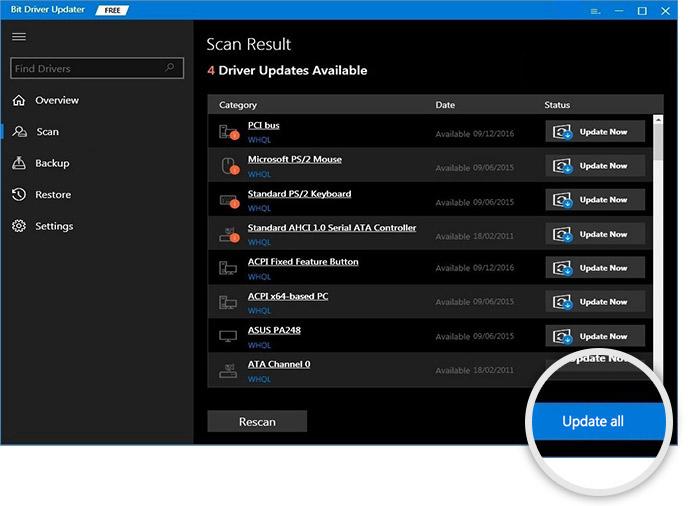
Pasul 4: Reporniți sistemul pentru a salva drivere noi.
Vedeți cât de ușor și rapid este să actualizați driverele învechite, corupte sau stricate cu Bit Driver Updater. Cea mai interesantă caracteristică a acestui utilitar de actualizare a driverelor este că aveți opțiunea de a face o copie de rezervă a driverelor existente înainte de actualizare, astfel încât acestea să poată fi restaurate cu ușurință ori de câte ori este nevoie.
Citiți și: Descărcarea și actualizarea driverului de imprimantă și scaner Epson M200 pe PC Windows
Metoda 4: Utilizați Windows Update pentru a instala Epson Printer Driver Update
Nu în ultimul rând, serviciul Windows Update vă ajută să găsiți și să instalați cele mai recente actualizări de drivere pentru dispozitivul dvs. Nu numai actualizări de drivere, ci și noi funcții, remedieri de erori, îmbunătățiri de performanță și alte actualizări de sistem pe computer. Acum, aruncați o privire la pașii de mai jos pentru a actualiza driverul de imprimantă Epson TM T88V prin Windows Update.
Pasul 1: Pe tastatură, apăsați complet tastele Windows + Ipentru a invoca meniul Setări Windows.
Pasul 2: În Setări Windows, alegeți Actualizare și securitatedintre opțiunile disponibile. 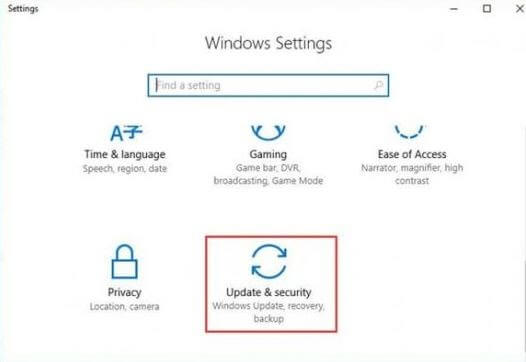
Pasul 3: Apoi, asigurați-vă că Windows Updateeste selectat din panoul de meniu din stânga.
Pasul 4: După aceea, faceți clic pe opțiunea Verificați actualizări. 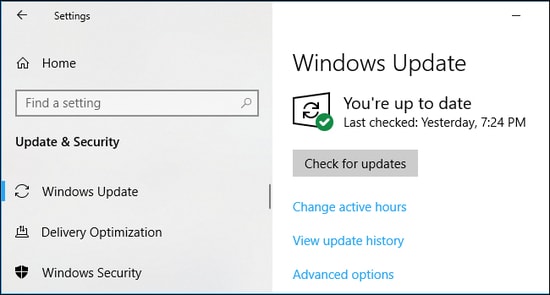
Acum, așteptați ca Windows să caute cele mai recente actualizări ale driverelor și alte actualizări de sistem pentru computerul dvs. Odată detectat, le va descărca și instala automat pe cele în așteptare. Odată ce totul este gata, pur și simplu reporniți dispozitivul pentru a aplica noi actualizări.
Citiți și: Descărcarea și actualizarea driverului Epson L5190 pe PC Windows
Cum se instalează driverul Epson TM T88V pe un computer Windows: explicat
Asta e tot! Acestea au fost câteva dintre metodele care nu sunt greoaie pe care trebuie să le urmați pentru a găsi, descărca, instala și actualiza cea mai recentă versiune a driverului Epson TM T88V pe Windows.
Sperăm că ați găsit utile informațiile explicate în acest ghid de descărcare a driverelor. Dacă am ratat ceva, vă rugăm să ne spuneți în secțiunea de comentarii de mai jos. Pentru mai multe informații legate de tehnologie, vă puteți abona la Newsletter-ul nostru și, în plus, ne puteți urmări pe Social Media – Facebook, Instagram, Twitter sau Pinterest
astfel încât să nu ratați nicio actualizare.
